時間:2017-05-23 來源:互聯網 瀏覽量:
不管是Win XP還是最新的Win 10係統,運行時間太久,安裝軟件太多,或者中了病毒木馬,那麼運行起來卡頓是必然的。如果你有時間,有耐心,有情懷,當然可以慢慢地研究、分析是解決每一個拖慢係統的軟件。然而,今天小編要講解的是更為簡單的係統重裝大法,是最為徹底,最為幹淨的係統修複方式,能夠讓你快速恢複到係統最有活力的時刻,固態硬盤下開機8秒不是夢!
為什麼選擇重裝Windows來提速?選擇重裝係統意味著Windows本身問題很多,傳統的修複和垃圾清理,已經無法徹底根治,甚至係統可能隱藏了木馬和病毒,這些問題不是普通小白可以解決的。還不如來一次徹徹底底的係統重裝!
重裝之後,係統卡頓,係統文件損壞,中毒的現象都可以一次性解決,沒有什麼比這個更簡單的了。
電腦小白也可以重裝係統,很困難吧?沒有什麼比重裝係統更簡單的了。隻要你願意,你可以在1分鍾裏麵學會重裝係統。
騷年,要相信科學,要相信技術,更要相信你自己,小學生都可以學會的東西,你還有什麼理由學不會?
直接說吧到底怎麼1分鍾學會重裝係統?Ok,那就直接來了。
Windows重裝神器:360係統重裝大師
這可是紅衣教主推出的黑科技神器之一(第一神器當然是360安全衛士了)。誠然,現在黑360的人不少。但說實話沒有意義,本身360的定位就是針對電腦小白,簡單、易用、強大,這就足夠了。黑360也沒辦法彰顯你有多牛13,有本事你也可以做一個360出來,你說是吧。
作為電腦小白,我們要做的,就是好好用,省心用,還不要花錢喲。
第一步 在360安全衛士裏麵找到“360係統重裝大師”,點擊“重裝環境檢測”。打開之後如下圖所示:
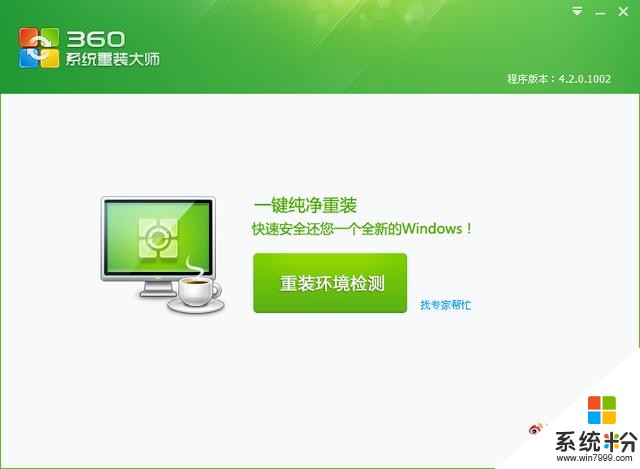
第二步 自動檢測係統環境之後,會自動進行係統文件下載。僅僅隻是下載關鍵係統文件,可不是整個係統哦,所以實際消耗的時間一般不會太久。
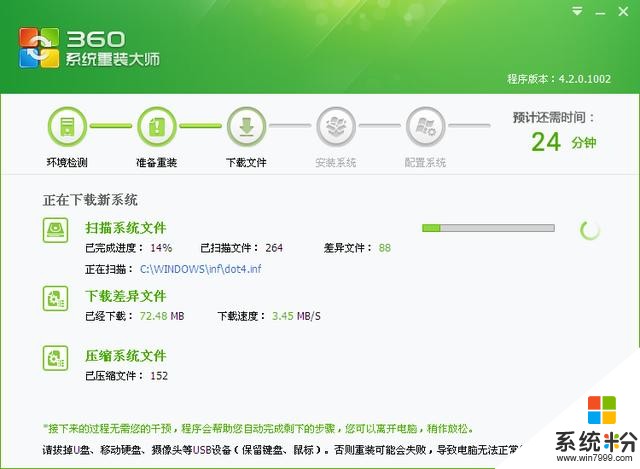
第三步 搞定係統文件的下載和修複之後,係統將會自動重啟,整個過程你隻要坐著看就可以了,寫完作業或者搬磚回來就差不多了,期間啥都不需要你做。
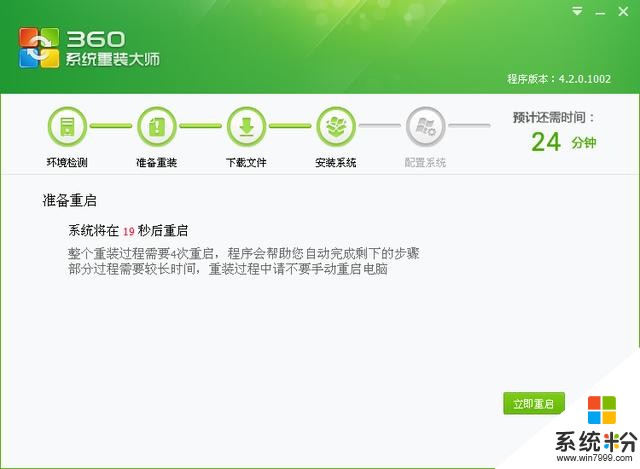
第四步 重啟之後係統還會進行一係列的修複動作,反正你是電腦小白,你就坐一邊看著就好,該幹啥幹啥去。
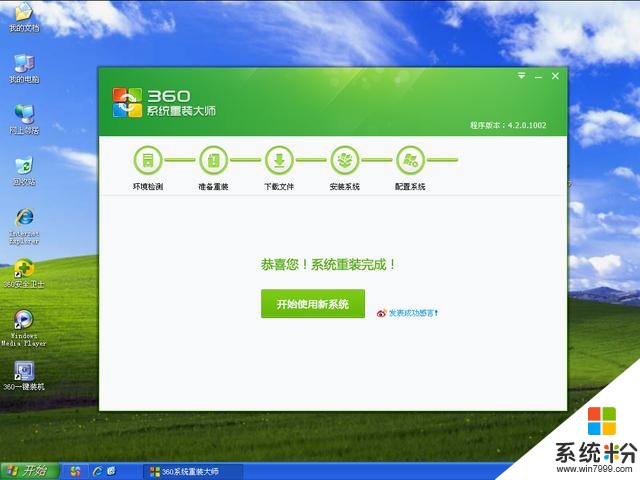
基本上整個過程絕對不會傷害到Windows係統內的文件,從原理上說,黑科技提供的是一個係統的徹底修複過程而不是破壞性的安裝過程。
或許還有的電腦小白各種擔心,萬一要是把電腦數據、遊戲存檔、畢業論文、搬磚記錄給清空了、刪除了、丟失了怎麼辦?解決起來也非常簡單,可以選擇專業的恢複工具即可。
誤刪除文件怎麼恢複?文件丟失怎麼找回?可選用 強力數據恢複軟件,數千次恢複測試,上萬份文件恢複比對記錄,一鍵掃描恢複,文件丟失馬上找回。

不過大家別誤會,實際測試效果確實是好,對數據恢複最有研究的肯定是我們做研發的。
畢竟小編每天看著這些研發工程師加班、熬夜、通宵也是習以為常了,萬一真的出現所謂文件誤刪除的話,使用強力恢複軟件效果絕對是超神,這點小編用5個雞腿保證!